增加草稿字体(Microsoft Word)的大小
Word提供了一种编辑模式,使您可以消除通常与文档显示相关的许多装饰。此模式称为草稿模式,导致文档以草稿字体显示,且格式最少,而图形仅显示为占位符框。通过选择“选项”对话框的“视图”选项卡上的“草稿字体”复选框,可以将Word置于此草稿模式。 (仅当您使用文档的“普通”或“大纲”视图时,此选项才适用。)
对于某些人来说,此模式下使用的草稿字体可能不够大而无法轻易看到。如果使用的是Word 2002或Word 2003,则可以修改用作草稿字体的实际字体及其大小。在“设置”对话框的“选项”对话框的相同“视图”选项卡上进行此设置(请参见图1)。
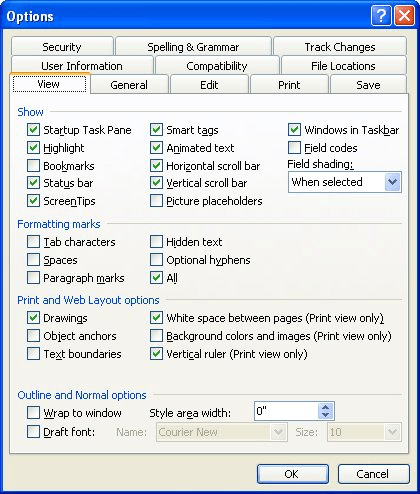
图1.“选项”对话框的“视图”选项卡。
如果您使用的是旧版Word,则无法在Word本身内更改草稿字体或其大小。但是,您可以通过简单地更改屏幕的缩放设置来更改文本的外观大小。只需增加缩放设置,直到文本适合您的大小即可。如有必要,您可能还需要确保在“选项”对话框的“视图”选项卡上选中了“转至窗口”复选框。
_WordTips_是您进行经济有效的Microsoft Word培训的来源。
(Microsoft Word是世界上最流行的文字处理软件。)本技巧(1568)适用于Microsoft Word 97、2000、2002和2003。您可以在Word(Word 2007)的功能区界面中找到此技巧的版本。和更高版本)在这里: